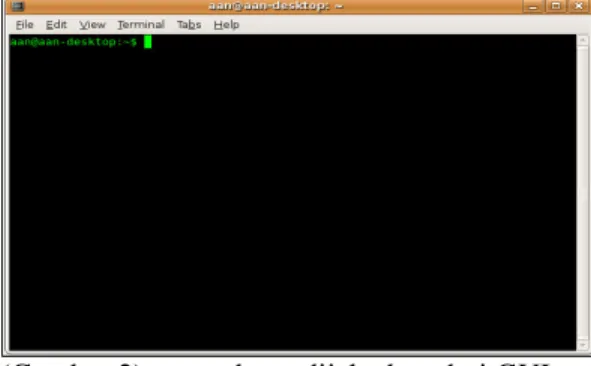1
B
B
e
e
la
l
a
j
j
a
a
r
r
C
C
o
o
m
m
m
m
a
a
n
n
d
d
D
D
a
a
s
s
a
a
r
r
L
L
i
i
n
n
u
u
x
x
:
:
d
d
e
e
n
n
g
g
a
a
n
n
U
U
b
b
u
u
n
n
t
t
u
u
F
F
i
i
e
e
s
s
t
t
y
y
7
7
.
.
0
0
4
4
Agus Aan Jiwa P.
studywithaan@gmail.com http://agus-aan.web.ugm.ac.id
Abstrak:
Linux semakin banyak digunakan dan dipelajari saat ini baik di berbagai bidang seperti pemerintahan, swasta, maupun pendidikan karena sifatnya yang open source. Dukungan distro dari berbagai macam varian Linux membuat semakin mudah untuk mendapatkan CD Linux original yang diinginkan oleh pengguna. Namun dalam mempelajari sistem operasi(SO) Linux kita dapat terlepas dari yang namanya command dan konsole. Sehingga perintah (command) dasar Linux sangat perlu untuk dipelajari agar kita dapat mengoperasikan Linux dengan baik dan maksimal.
Keywords: command, linux, konsole, perintah dasar
1. PENDAHULUAN
Saat ini semakin banyak orang tertarik menggunakan SO Linux. Hal ini disebabkan Linux saat ini sudah banyak ditampilkan dalam bentuk tampilan grafis(GUI) seperti KDE, Gnome, dan XCFE yang cantik dan antarmukanya semakin mudah untuk dipahami oleh pemula(newbie) yang ingin mempelajari SO ini. Varian dari linux juga semakin banyak dikembangkan sesuai dengan kebutuhan masing-masing pengguna.
Apalagi sudah banyak software aplikasi linux yang dikembangkan dan semakin mudah untuk didapatkan baik dari majalah atau internet. Sebagai software yang bersifat open source
Linux didistribusikan dengan berbagai cara yang mudah. Misalnya saja Ubuntu yang menyediakan layanan Shipit online yang semakin memanjakan penggunanya karena dengan melakukan pemesanan CD distro disana pesanan sudah dapat diantarkan langsung ke alamat anda tanpa dipungut biaya apapun (Komputer, 2008). Sehingga membuat orang semakin tertarik dan suka untuk menggunakan Linux.
Namun setiap orang yang baru belajar Linux biasanya memiliki tingkat kesulitan awal dalam mengoperasikan SO ini. Hal ini disebabkan karena pemakai masih awam dan belum terbiasa memakainya. Jika ingin mempelajari SO ini lebih jauh lagi setidaknya kita harus
Lisensi Dokumen:
Copyright © 2003- 2006 IlmuKomputer.Com
Seluruh dokumen di IlmuKomputer.Com dapat digunakan, dimodifikasi dan disebarkan secara bebas untuk tujuan bukan komersial (nonprofit), dengan syarat tidak menghapus atau merubah atribut penulis dan pernyataan copyright yang disertakan dalam setiap dokumen. Tidak diperbolehkan melakukan penulisan ulang, kecuali mendapatkan ijin terlebih dahulu dari IlmuKomputer.Com.
2 mengetahui perintah dasar yang biasanya digunakan di konsole. Konsole itu kalau dalam SO Windows sering disebut command prompt (CMD).
Penulis ingin mengajak pembaca untuk mengetahui perintah (command) dasar yang biasa digunakan digunakan di SO Linux beserta praktinya. Adapun Linux yang digunakan disini adalah Ubuntu Fiesty 7.04. Karena menurut penulis, Ubuntu ini cukup memiliki tampilan grafis yang cantik dan lebih mudah untuk dipelajari dibandingkan dengan varian yang ada sehingga sudah banyak pemula yang menggunakannya.
2. MENGENAL KONSOLE LINUX
Sebenarnya apa yang disebut konsole itu. Banyak orang yang menyebut konsole itu “terminal” atau “shell”. Seperti yang disebutkan oleh Singer, et.all(2008) dalam The Konsole Handbook bahwa konsole itu adalah sebuah X terminal emulator, yang sering dianggap sebagai sebuah teminal atau sebuah shell. Menurut Azikin(2004-2007) menyatakan bahwa konsole atau shell itu adalah merupakan tool berbasis teks untuk berinteraksi dengan komputer. Konsole berfungsi sebagai jembatan antarmuka untuk menghubungkan user dengan sistem, karena melalui konsole itulah kita bisa mengetikan perintah yang selanjutnya dapat dieksekusi oleh sistem. Shell juga disebut interpreter yang mengoperasikan sebuah loop
sederhana yakni menerima,
menginterpretasikan, menjalankan, dan menunggu perintah masukan berikutnya. Adapun loop interpreter sederhana yang dijalankan hidup oleh GNU/Linux adalah seperti (Gambar 1).
Pada SO operasi selain Linux penggunaan konsole sangat jarang digunakan karena pengguna sudah dibuatkan tampilan GUI (Graphical User Interface)yang dapat dengan mudah digunakan dengan memilih icon bergambar dengan menggunakan mouse. Namun ketika penulis mengenal dan mempelajari Linux malah sebaliknya peran konsole begitu sangat penting karena command untuk menjalankan suatu program aplikasi kebanyakan harus di jalankan melalui konsole. Azikin(2004-2007) mengatakan satu hal yang menarik dari sistem operasi GNU/Linux adalah penggunaan shell command tetap dipertahankan karena beberapa alasan berikut:
1. Kebanyakan konfigurasi sistem dapat dilakukan dari shell command.
2. Linux shell memberikan fleksibilitas terutama saat anda bekerja dengan banyak file.
3. Untuk tindakan penyelamatan terhadap sebuah data atau recovery terhadap sistem dan pekerjaan maintenance sistem pada single mode dapat anda lakukan lewat shell command.
Pada Linux Ubuntu Fiesty perintah konsole ditulis di “terminal” yang dapat dibuka melalui menu yang ada di GUI yaitu :
Sehingga akan menampilkan gambar terminal
(Gambar 2) yang dapat dijalankan dari GUI.
Selain dapat ditampilkan di GUI, konsole juga dapat dijalankan dalam tampilan Disk Operating System (DOS) dengan menekan tombol [Ctrl+Alt+ F1 .... F6] secara bersamaan. Namun jika anda ingin keluar dari tampilan ini dapat menekan tombol [Ctrl+Alt+F7].
Gambar 1: Interpreter Loop
Read Command
Interpret Command
Execute Command
Display Promt
Applications > Accessories > Terminal
3
3. PERINTAH-PERINTAH DASAR KONSOLE YANG DIGUNAKAN DALAM LINUX
Berikut merupakan perintah-perintah konsole dasar untuk melihat, mengeksekusi, dan memanipulasi file/directory di Linux :
ls : untuk menampilkan isi dari sebuah direktori seperti perintah dirdi DOS. Anda dapat menggunakan beberapa option yang disediakan untuk mengatur tampilannya di layar. Bila Anda menjalankan perintah ini tanpa option maka akan ditampilkan seluruh file nonhidden(file tanpa awalan tanda titik) secara alfabet dan secara melebar mengisi kolom layar.
dir : sama juga dengan ls, yaitu untuk menampilkan file dalam suatu directory. cd / : adalah perintah untuk masuk ke
dalam suatu directory. Perintah ini sama dengan yang biasa kita pakai di DOS. misalnya : cd /home/ aan
Artinya : masuk ke dalam folder “home” yang berada di bawah user “aan”
1. Perintah diatas juga dapat diketikan : cd /home (Enter)
cd aan
2. Perintah untuk keluar dari directory yang sedang aktif :
cd\ ; (Enter)
mkdir : adalah perintah untuk membuat directory, dan sama dengan md di DOS. 1. membuat folder dalam suatu directory
yang sedang aktif. Misalnya : mkdir data
Artinya : Membuat folder yang bernama “data” yang disimpan pada directory yang sedang aktif.
2. membuat folder pada directory untuk user lain.
Misalnya : jika ingin membuat folder yang bernama “data” di bawah user lain,
misalnya saja nama user-nya “dessy”, maka perintahnya akan berbeda.
kita masuk dulu ke directory “home” yang berada di bawah user “dessy” dengan perintah :
cd /home
cd dessy (Enter) ketik: sudo mkdir data
jika dimintai pasword : masukan password yang dipakai login.
cp : adalah perintah untuk meng-copy.
1. Meng-copy file : cp --copy
1
/home/aan/Latihan\ di\ Linux\ 2
/Command\ di\ linux.odt 3
/home/aan/data/ 4
Keterangan :
1. -- copy : adalah perintah untuk meng-copy file.
2. menyatakan directory tempat file berada.
3. merupakan nama file yang akan di copy.
4. tempat directory tempat meletakan file yang di-copy.
2. Meng-copy folder beserta file-nya : cp -r
4 /home/aan/Latihan\ di\ Linux\
2
/home/aan/data/ 3
Keterangan :
1. -r : adalah perintah untuk meng-copy folder beserta file-nya. 2. menyatakan directory folder yang akan di copy.
3. menyatakan directory untuk meletakan folder di copy.
mv : Untuk memindahkan file dari satu lokasi ke lokasi yang lain. Bila argumen yang kedua berupa sebuah direktori maka
mv akan memindahkan file ke direktory tersebut. Bila kedua argumen berupa file maka nama file pertama akan menimpa file kedua. Selain memindahkan, perintah ini juga dapat digunakan untuk me-rename. 1. memindahkan file: mv /home/aan/Latihan\di\Linux\ 1 2 /per_cobaan.odt /home/aan/data/ 3 4 Keterangan : 1. mv : adalah perintah untuk memindahkan file. 2. menyatakan directory tempat file berada.
3. merupakan nama file yang akan dipindahkan.
4. tempat /directory tempat meletakan file yang dipindahkan.
2. me-rename file :
mv /home/aan/Latihan\ di\ Linux\
1 2 /percobaan.odt 3 /home/aan/Latihan\di\Linux\ 4 /per_cobaan.odt 5 Keterangan :
1. mv : adalah perintah untuk me-rename file.
2. menyatakan directory tempat file berada.
3. nama file yang akan di-rename
4. tempat directory tempat meletakan file yang di-rename.
5. nama file yang baru.
rm : Untuk menghapus file dan secara default rm tidak menghapus direktory. Gunakan secara hati-hati perintah ini terutama dengan option -r yang secara rekursif dapat mengapus seluruh file. Misalnya:
rm /home/aan/data/percobaan.odt
Keterangan : Hapus file “percobaan.odt”, yang terletak dalam directory “data” yang dimiliki oleh user “aan”.
rmdir : menghapus suatu directory. Dengan catatan gunakan perintah ini, jika anda sudah yakin kalau directory dalam keadaan “empty”.
1. Menghapus directory pada user yang
sedang aktif.
5 Perintahnya :
rmdir /home/aan/data/per_cobaan/ Keterangan : untuk menghapus folder “per_cobaan” dimana folder dalam keadaan kosong.
2. Gunakan perintah ini, jika directory
dalam keadaan berisi. Perintahnya :
rm -r /home/aan/data/percobaan/ Keterangan :
-r : untuk menghapus folder “percobaan” beserta dengan isinya.
3. menghapus directory pada user lain, melalui user yang sedang aktif. Gunakan perintah ini, jika anda sudah yakin kalau directory dalam keadaan “empt”.
misalnya : folder yang dihapus berada dalam user dessy.
Perintahnya :
cd /home/dessy (Untuk masuk ke user dessy setelah itu tekan enter).
sudo rmdir [nama_folder]
chmod : Digunakan untuk menambah dan mengurangi ijin pemakai untuk mengakses file atau direktory. Anda dapat menggunakan sistem numeric coding atau sistem letter coding. Ada tiga jenis permission/perijinan yang dapat dirubah yaitu r untuk read, w untuk write dan x untuk execute.
1. Numeric Coding : Permission untuk
user, group dan other ditentukan dengan menggunakan kombinasi angka-angka. Misalnya : chmod 777 /home/aan/Latihan\ di\ Linux\ /file.odt
Keterangan :
chmod 777 : Adalah untuk mmberi ijin baca, tulis, dan eksekusi untuk owner, group, dan other untuk “file.odt”.
2. Letter Coding : Digunakan untuk memberi
permission kepada masing-masing u
(user), g (group), o (other) dan a (all) dengan hanya memberi tanda plus (+) untuk menambah ijin dan tanda minus (-) untuk mencabut ijin.
Misalnya : chmod ug+rx file.odt Keterangan :
Chmod ug+rx : Adalah memberikan ijin baca dan eksekusi file “file.odt” kepada owner dan group.
chown : Digunakan mengganti owner dari suatu file atau directory.
Misalnya :
sudo chown root:root /home/aan/Latihan\ 1 2 3 4 5
di\ Linux\ /file.odt Keterangan :
1. sudo : untuk perintah masuk sebagai root.
2. chown : untuk mengubah kepemilikan 3. root : menyatakan user.
4. root : menyatakan group.
5. direktory yang menyatakan letak file “file.odt”.
passwd : Digunakan untuk mengganti password root. Anda akan selalu diminta mengisikan password lama dan selanjutnya akan diminta mengisikan password baru sebanyak dua kali.
su - : Untuk login sementara sebagai user lain. Bila user ID tidak disertakan maka komputer menganggap Anda ingin login sementara sebagai super user atau root. Bila Anda bukan root dan user lain itu memiliki password maka anda harus
6 memasukkan passwordnya dengan benar. Tapi bila Anda adalah root maka Anda dapat login sebagai user lain tanpa perlu mengetahui password user tersebut. Locate : untuk mencari path file atau
directory. Misalnya :
locate 'Command di linux.odt' 1 2 Keterangan :
1. locate: merupakan perintah. 2. merupakan nama file yang dicari. pwd : Untuk mengetahui posisi directory
yang sedang aktif
ps aux : untuk melihat proses-proses yang sedang berjalan.
kill : Untuk mematikan proses yang sedang berjalan.
Misalnya : kill 5511
Keterangan : Adalah untuk mematikan proses yang ke 5511
df : Untuk mengetahui informasi tentang media penyimpanan.
tar -xzvf : untuk mengekstrak file dalam format *.tar atau *.tar.gz
Misalnya : tar -xzvf /media/sda5/Software\ 1 2
House/baru\ nie/xampp-linux-1.6.4.tar.gz - 3
C /opt/
Keterangan :
1. nama media tempat file yang diekstrak 2. nama file yg akan diektrak
3. tempat file diletakan, setelah di ekstrak.
tar -xjvf : Untuk mengekstrak file dalam format *.bz2
start : Adalah perintah untuk menjalankan servis.
Misalnya :
sudo /opt/lampp/lampp start
Keterangan : Adalah perintah untuk menjalankan service dari xampp.
stop : Adalah perintah untuk menghentikan servis.
Misalnya :
sudo /opt/lampp/lampp stop
Keterangan : Adalah perintah untuk menghentikan service dari xampp.
Meng-archieve file ke format : tar,
tar.bz2, tar.gz A. Archieve *.tar :
~/Latihan di Linux $ tar –cjf
1 2
aan.tar.bz2 aan.odt 3 4 Keterangan :
1. Folder tempat data yang di-archive disimpan
2. Perintah untuk meng-archive ke dalam format (.tar.bz2)
3. Nama file baru yang di-archive, beserta formatnya
4. Nama file yang yang akan di-archive
B. Arcieve *.tar.bz2 :
~/coba_archive$ tar -cjf coba.tar.bz2 1 2 3 test/
7 Keterangan :
1. Folder tempat data yang di-archive disimpan
2. Perintah untuk meng-archive ke dalam format (.tar.bz2)
3. Nama file baru yang di-archive, beserta formatnya
4. Nama folder yang yang akan di-archive
C. Archieve *.tar.gz :
~/coba_archive$ tar -cf coba.tar test/
1 2 3 4
Keterangan :
1. Folder tempat data yang di-archive disimpan
2. Perintah untuk meng-archive ke dalam format (.tar)
3. Nama file baru yang di-archive, beserta formatnya
4. Nama folder yang yang akan di-archive. (berlaku juga untuk file)
man : Untuk menampilkan manual page atau teks yang menjelaskan secara detail bagaimana cara penggunaan sebuah perintah. Perintah ini berguna sekali bila sewaktu-waktu Anda lupa atau tidak mengetahui fungsi dan cara menggunakan sebuah perintah.
Shutdown : Perintah ini untuk mematikan sistem. Pada beberapa sistem anda bisa menghentikan komputer dengan perintah
shutdown -h now dan merestart sistem dengan perintah shutdown -r now atau dengan kombinasi tombol Ctr-Alt-Del. tail : Untuk menampilkan 10 baris terakhir
dari suatu file. Default baris yang ditampilkan adalah 10 tapi Anda bisa menentukan sendiri berapa baris yang ingin ditampilkan. Perintahnya : tail [jumlah baris] [file file ....]
talk : Untuk mengadakan percakapan melalui terminal. Input dari terminal Anda akan disalin di terminal user lain, begitu sebaliknya.
mount : Perintah ini akan me-mount filesystem ke suatu direktori atau mount-point yang telah ditentukan. Hanya superuser yang bisa menjalankan perintah ini.
Misalnya :
mount –t ntfs /dev/sda1 /media/Data Atau
mount –t fat32 /dev/sda2 /media/System Keterangan :
Ntfs / Fat32 : menyatakan format hardisk /dev/sda2/media/nama_media: menyatakan nama direktory atau mount-point-nya . umount : Adalah kebalikan dari perintah
mount, yaitu untuk meng-unmount filesystem dari mount-pointnya. Setelah perintah ini dijalankan direktory yang menjadi mount-point tidak lagi bisa digunakan. Penulisannya hampir sama dengan mount, yaitu tinggal mengganti kata mount dengan umount.
who : Untuk menampilkan siapa saja yang sedang login. Perintah ini akan menampilkan informasi mengenai login name, jenis terminal, waktu login dan remote hostname untuk setiap user yang saat itu sedang login.
alias : Digunakan untuk memberi nama lain dari sebuah perintah.
Misalnya : alias dir = ls
Keterangan : Digunakan apabila ingin perintah ls dapat juga dijalankandengan mengetikkan perintah dir.
Unalias : Adalah kebalikan dari perintah
alias, dimana perintah ini akan membatalkan sebuah alias.
8
4. REFERENSI
Azikin (2004-2007) Azikin, A., “Bab 5 Linux Shell”, Debian GNU/Linux 2nd Edition, 2004-2007.
Katriena, F., “Command Line”,
http://pemula.linux.or.id/ (diakses : 21 November 2008 15:00)
(Komputer, 2008) Komputer,W.,
“Administrasi Jaringan Menggunakan Linux Ubuntu 7”, Andi Offset, 2008.
Makhrus, F., 2007, “Modul Praktikum Teknologi Informasi S1 Ilmu Komputer ”, Labotarium Komputer Dasar Ilmu Komputer-Fakultas MIPA Universitas Gadjah Mada : Yogyakarta.
Singer, et.all (2008) Singer, J., Hindenburg, K., Bastian, W., and McBride, M., “The Konsole Handbook ”, 2008.
BIOGRAFI PENULIS
Agus Aan Jiwa Permana, lahir di Denpasar tanggal 4 Agustus 1987. Adapun riwayat pendidikan adalah sebagai berikut : Menamatkan SD di SD 4 Perean, melanjutkan SLTP di SLTP N 2 Baturiti, kemudian masuk di SMU N 1 Tabanan, dan setelah tamat SMU melanjutkan kuliah di Universitas Pendidikan Ganesha (Undiksha) Singaraja-Bali, mengambil jurusan D-3 Manajemen Informatika.
Pada tahun 2007 lulus dari Undiksha dan kemudian melanjutkan S1 ke Yogyakarta di Universitas Gadjah Mada (UGM), mengambil jurusan Ilmu Komputer. Saat ini masih berstatus sebagai mahasiswa aktif di UGM. Berkeinginan menjadi seorang pengembang IT. Tertarik terhadap jaringan, sistem pendukung keputusan (SPK), dan sistem informasi. Saat ini sedang mengambil skripsi dengan minat sistem cerdas.
Informasi lebih lanjut tentang penulis ini bisa didapat melalui:
URL : http://agus-aan.web.ugm.ac.id Email : studywithaan@gmail.com
agus-aan@mail.ugm.ac.id